Adobe PremierePro is verder ontwikkeld en biedt je nu de mogelijkheid om teksten van aantrekkelijke kleurverlopen te voorzien. Deze nieuwe functie brengt frisse wind in je projecten en stelt je in staat om creatieve texteffecten te ontwerpen. Of het nu een lineair of radiaal verloop is, de keuze is aan jou. In deze handleiding laat ik je stap voor stap zien hoe je tekstverlopenin Premiere Pro CC 2021 toepast.
Belangrijkste bevindingen
- Premiere Pro CC 2021 biedt de mogelijkheid om teksten van lineaire en radiale kleurverlopen te voorzien.
- De toepassing van de tekstverlopen gebeurt via het Essential Graphics-paneel.
- Kleurverlopen kunnen individueel worden aangepast, inclusief de kleurkeuze en dekking.
Stapsgewijze handleiding
Stap 1: Basisprincipes voorbereiden
Open Adobe Premiere Pro en laad je gewenste project. Om met de nieuwe tekstverlopen te werken, moet er eerst een tekstveld in de werkruimte aanwezig zijn. Klik op het gebied "Grafieken" in de bovenste werkbalk en zorg ervoor dat het Essential Graphics-paneel is ingeschakeld.
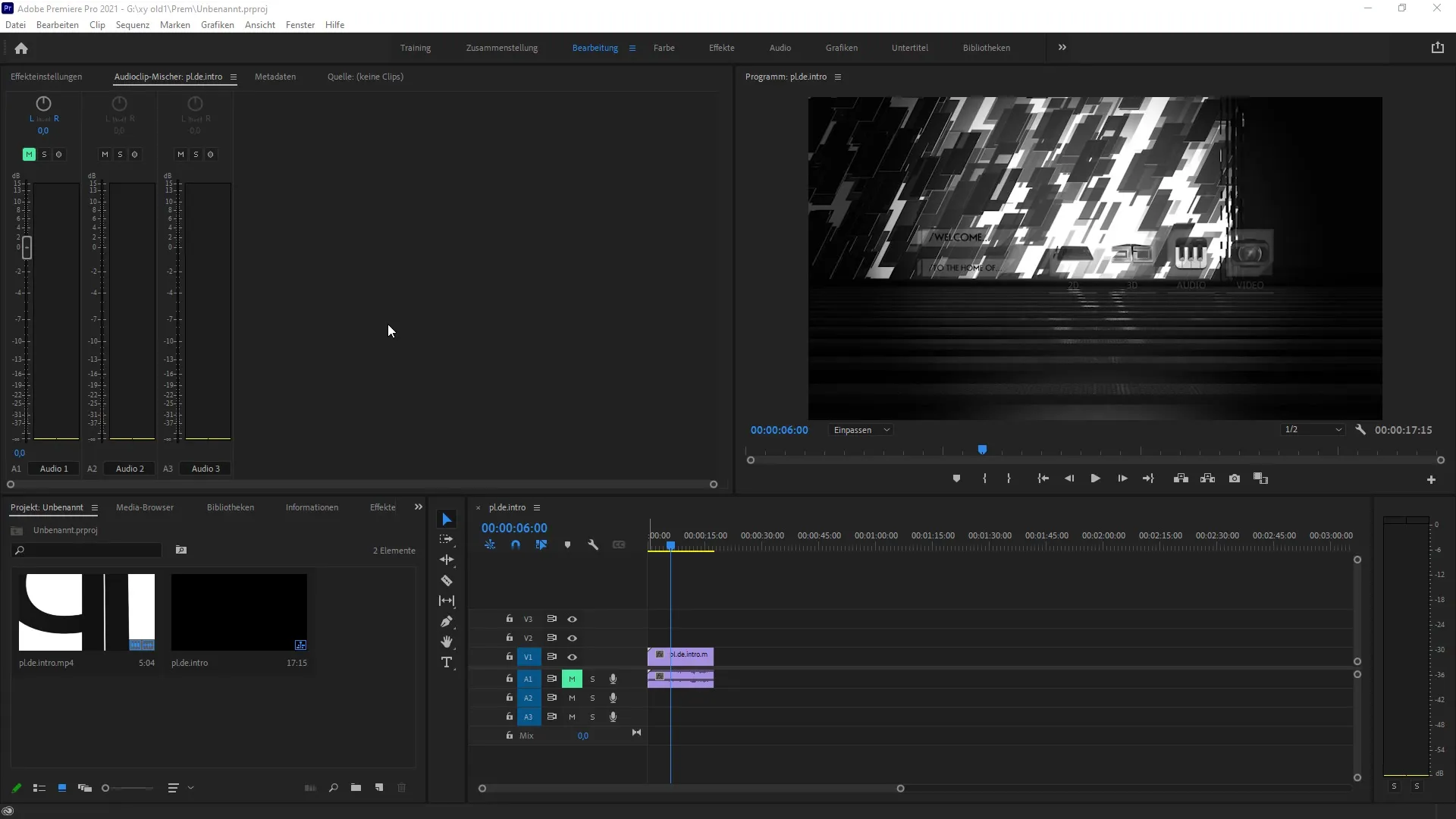
Stap 2: Tekst toevoegen
Als je in het Essential Graphics-paneel bent, kun je een nieuwe tekstlaag toevoegen. Klik hiervoor op het pictogram voor "Nieuwe Laag" en kies de optie "Tekst". Schrijf de tekst die je van een verloop wilt voorzien in het tekstveld. Je kunt bijvoorbeeld "PST Tutorials" in je tekst gebruiken.
Stap 3: Verloop activeren
Om een kleurverloop voor je tekst te maken, selecteer je de kleurvulling van je tekst door op het overeenkomstige vak in het Essential Graphics-paneel te klikken. Er verschijnt een dropdownmenu waarin je de optie voor het "lineaire verloop" kunt kiezen.
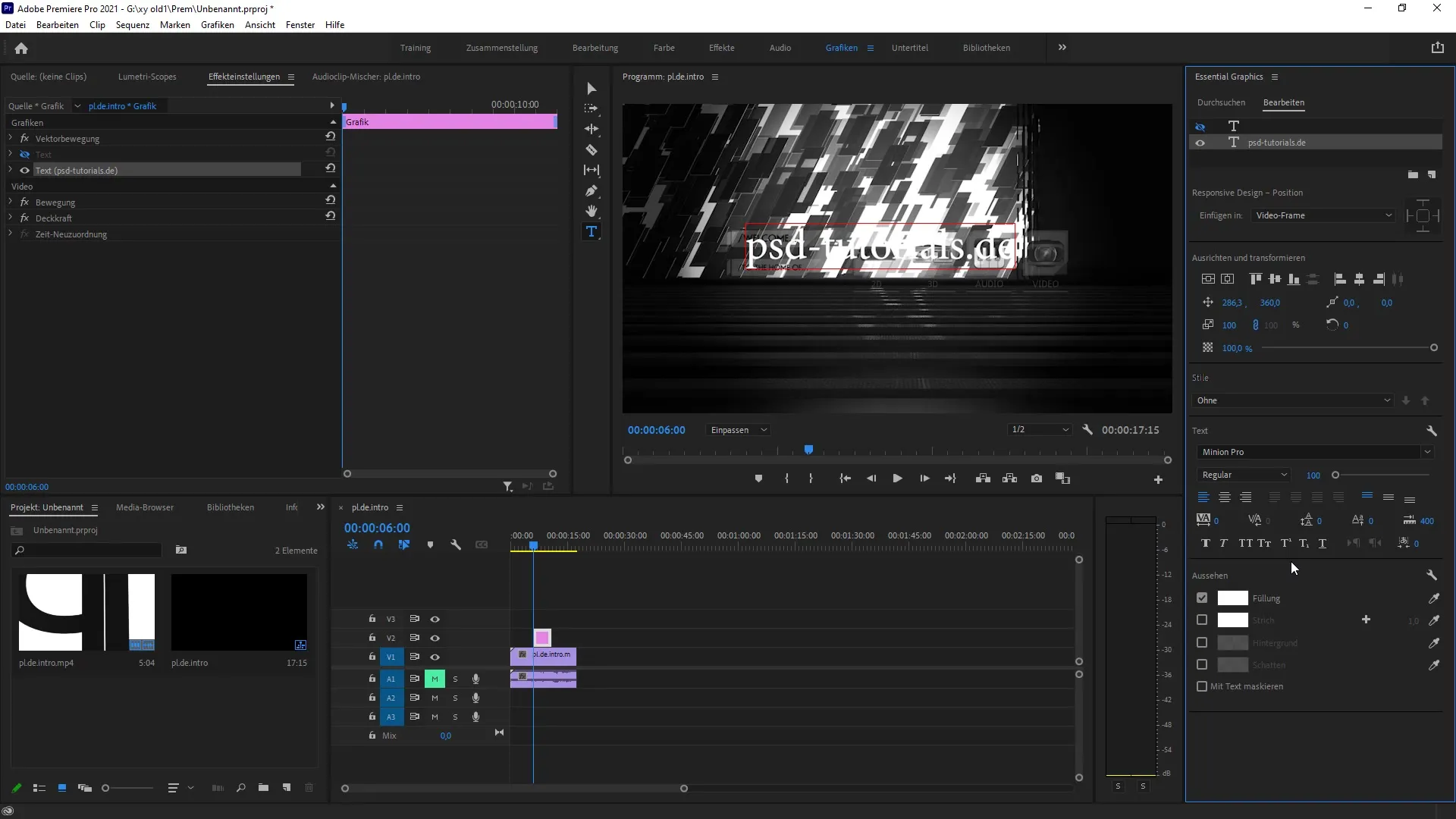
Stap 4: Kleuren aanpassen
Je hebt nu de mogelijkheid om de kleuren voor je verloop aan te passen. Kies het gewenste kleurgebied en klik in het kleurregelgebied om de kleuren te selecteren. In dit voorbeeld zou je een gele kleur kunnen kiezen en deze met wat oranje of rood combineren om een harmonisch verloop te creëren.
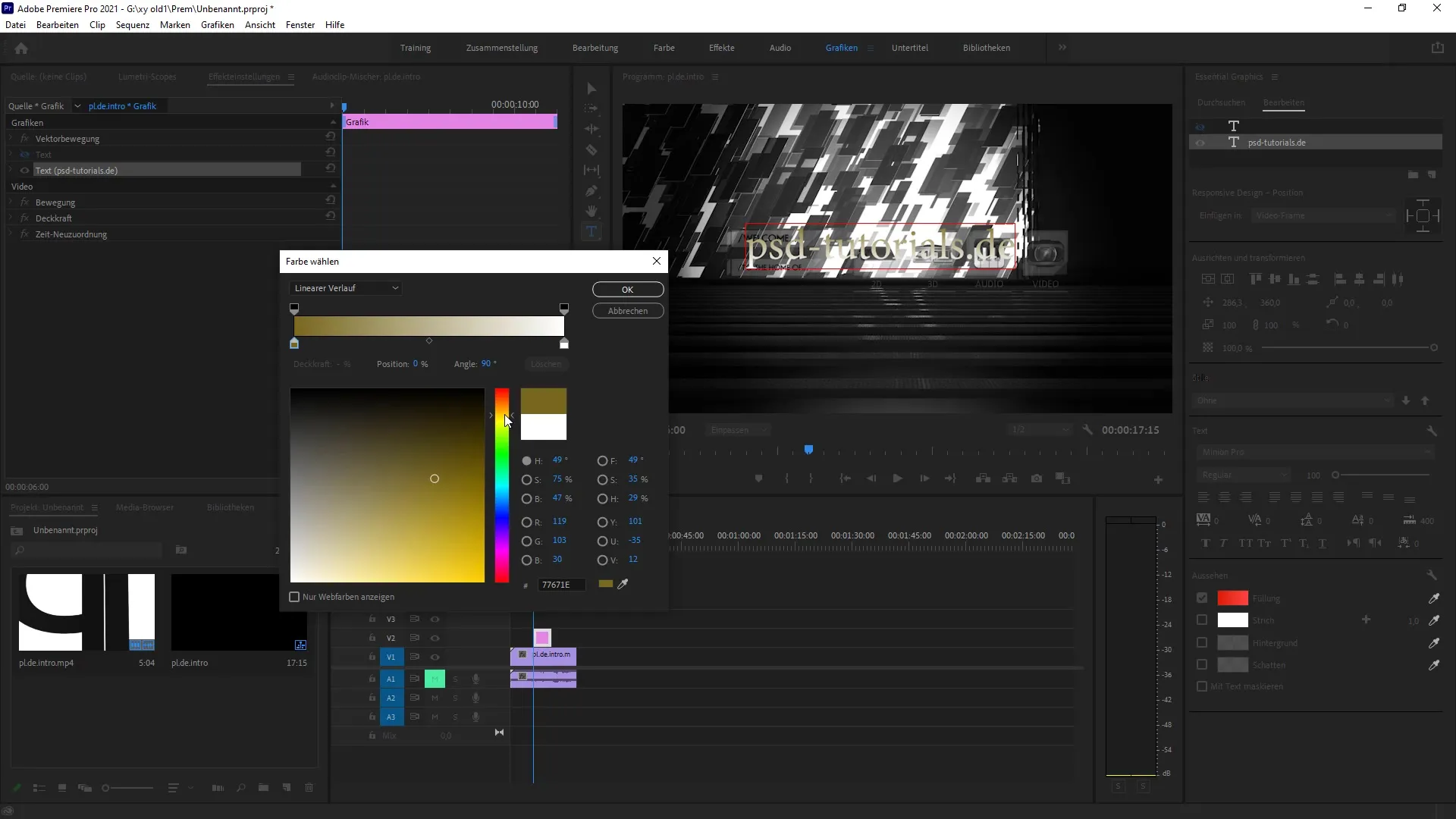
Stap 5: Verloop bewerken
Nadat je de basis kleuren hebt geselecteerd, heb je de mogelijkheid om het kleurmiddelpunt te verschuiven. Op dit punt kun je de breukrand van het verloop aanpassen. Door de schuifregelaars te bewegen, kun je steilere overgangen tussen de kleuren creëren, wat het effect interessanter maakt.
Stap 6: Dekking toevoegen
Bovendien kun je de dekking van de kleuren individueel instellen. Experimenteer met de parameters om een verloop te creëren dat visueel aantrekkelijk is en goed in je totale project is geïntegreerd.
Stap 7: Radiaal verloop uitproberen
Je kunt ook een radiaal verloop selecteren om een ander visueel effect te bereiken. Activeer de radiale verloopinstellingen en pas ze aan met de breukranden om dynamischere effecten te creëren.
Stap 8: Afronden en gebruiken
Nadat je tevreden bent met het verloop, klik je op "OK" om de wijzigingen op te slaan. Nu kun je de tekst in je project gebruiken en indien nodig kopiëren of verder bewerken. Maak gebruik van de nieuwe mogelijkheden om je tekst levendiger te maken.
Samenvatting – Tekstverlopen in Premiere Pro CC 2021: Zo werkt het
De nieuwe tekstverlopen in Premiere Pro CC 2021 geven je de vrijheid om je teksten creatief te ontwerpen. Van de keuze van de kleuren tot het aanpassen van de verloopseffecten – je hebt de controle over het uiterlijk van je teksten. Experimenteer om het beste uit deze functie te halen en breng je projecten naar een hoger niveau.
FAQ
Hoe activeer ik het tekstverloop in Premiere Pro CC 2021?Klik in het Essential Graphics-paneel op de kleurvulling en kies het lineaire of radiale verloop.
Kan ik de kleuren in het verloop individueel aanpassen?Ja, je kunt de kleuren in het verloop aanpassen en zelfs de dekking veranderen.
Zijn er tutorials voor andere functies in Premiere Pro?Ja, Adobe biedt veel tutorials over verschillende functies in Premiere Pro die je op hun website kunt vinden.


